О главном окне Creo Parametric
Каждый объект Creo Parametric открывается в своем собственном окне Creo Parametric. Многие операции можно выполнять из ленты в нескольких окнах без отмены ожидающих операций. В один и тот же момент времени активным является только одно окно, но по-прежнему можно выполнять некоторые функции в неактивных окнах. Для активации окна нажмите клавиши CTRL+A.
Окно Creo Parametric состоит из следующих элементов.
• Лента
• Меню "Файл"
• Панели инструментов
• Область навигации
• Графическое окно
• Контекстные меню
◦ Мини-панель инструментов
◦ Контекстное меню
• Навигатор Creo Parametric
• Строка состояния
• Полноэкранный режим
Лента
Лента содержит кнопки запуска команд, упорядоченные по вкладкам. Связанные одной темой кнопки на каждой вкладке объединены в группы. Ленту можно настраивать. См. раздел
Сведения о ленте.
Меню "Файл"
При нажатии кнопки Файл (File), расположенной в левом верхнем углу окна Creo Parametric, открывается меню, содержащее команды для управления файлами моделей и подготовки моделей для распределения, а также команды для настройки опций среды и опций конфигурации Creo Parametric.
Панели инструментов
• Панель быстрого доступа - доступна независимо от того, какая вкладка выбрана на ленте. По умолчанию эта панель расположена в верхней части окна Creo Parametric. Эта панель предоставляет быстрый доступ к часто используемым кнопкам, таким как кнопки для открытия и сохранения файлов, отмены действия, повторного выполнения действия, регенерации, закрытия окон, переключения окон и т. д. Кроме того, панель быстрого доступа можно настраивать, включая в нее другие часто используемые кнопки и вложенные списки из ленты.
1. Панель быстрого доступа
• Панель графических инструментов - встроена в верхней части графического окна. Кнопки на этой панели позволяют управлять отображением графики. На ней можно скрыть или показать кнопки. Можно изменить расположение панели; для этого щелкните на ней правой кнопкой мыши и выберите расположение из контекстного меню.
Мини-панель инструментов и контекстное меню
• Мини-панель инструментов - содержит ту часть контекстных меню, которая является контекстным интерфейсом пользователя для выбранного объекта. Мини-панель инструментов отображается сразу после выбора в графическом окне, дереве модели или дереве чертежа. Мини-панель инструментов содержит часто используемые и необходимые команды. На ней также содержатся команды, связанные с расширенным контекстом - например, в режиме детали при создании вытягивания и выборе кромки вытягивания показанные команды применимы к элементу владельца, в данном случае - к вытягиванию. Команды на мини-панели инструментов можно использовать для выполнения различных действий с выбранным объектом. Например, при выборе кромки мини-панель инструментов содержит команды, которые являются определенными для кромки.
На следующем рисунке показана мини-панель инструментов с командами, которые применимы к выбранной кромке.
На следующем рисунке показана мини-панель инструментов с командами, которые применимы к аннотации чертежа.
Можно настроить мини-панель инструментов для создания собственного персонализированного интерфейса пользователя.
• Контекстное меню - это контекстный интерфейс пользователя, относящийся к выбранному объекту. Щелкайте правой кнопкой мыши, чтобы открывать контекстные меню.
Навигатор
Навигатор включает дерево модели, дерево слоев, дерево подробностей, навигатор папок и избранное. Значок

в строке состояния позволяет управлять отображением навигатора.
Графическое окно
Модель отображается в графическом окне справа от навигатора.
Web-навигатор Creo Parametric
Встроенный в
Creo Parametric веб-навигатор обеспечивает доступ к внутренним или внешним веб-сайтам. Значок

в строке состояния позволяет управлять отображением навигатора.
Строка состояния
В каждом окне Creo Parametric имеется строка состояния, расположенная в нижней части окна Creo Parametric. В строке состояния отображаются следующие элементы управления и информационные области (когда это применимо).
• 
- управление отображением области навигации.
• 
- управление отображением навигатора
Creo Parametric.
• Область сообщений - отображение сообщений, состоящих из одной строки и касающихся работы в окне. Щелкните правой кнопкой мыши область сообщений и выберите Протокол сообщений (Message Log), чтобы просмотреть прошлые сообщения.
• Область статуса сервера — отображает статус сервера Windchill при наличии соединения с сервером Windchill.
• Область списка объединенных моделей - отображается список объединенных моделей в листовой детали.
• 
- появляется, когда
Creo Parametric выполняет громоздкое вычисление. Если щелкнуть значок, вычисление прерывается.
• 
- отображение ярлыков предупреждений и ошибок, относящихся к разделу
Файл (File) >
Диспетчер событий (Event Manager).
• Область статуса регенерации модели - показывает статус регенерации модели.
◦ 
— регенерация завершена.
◦ 
- требуется регенерация.
◦ 
— регенерация не удалась.
|  Примечание Примечание В большинстве режимов проблемы регенерации модели отображаются в Центре уведомлений (Notification Center). Дополнительные сведения см. в разделе Сведения о центре уведомлений. |
• 
- открытие диалогового окна
Инструмент поиска (Search Tool).
• 
- активизация трехмерного средства выбора.
• Область буфера выбора - отображение количества элементов, выбранных в текущей модели.
• Область фильтра выбора - отображение доступных фильтров выбора.
• Область панели графических инструментов - отображение панели графических инструментов, если для этой панели задано расположение в строке состояния.
Полноэкранный режим
Можно переключаться в полноэкранный режим, чтобы максимально увеличивать графическое пространство, доступное на экране. В полноэкранном режиме скрываются все элементы окна, кроме панели графических инструментов. Это увеличивает пространство графического окна, доступное пользователю. Нажмите F11 или щелкните
 Полный экран (Full Screen)
Полный экран (Full Screen) в строке состояния, чтобы переключиться между полноэкранным режимом и нормальным режимом.
В полноэкранном режиме скрываются следующие элементы окна Creo:
• Лента
• Панель быстрого доступа
• Строка состояния
• Навигатор
Панель быстрого доступа, лента, строка состояния и навигатор доступны, когда вы наводите указатель на их соответствующие расположения.
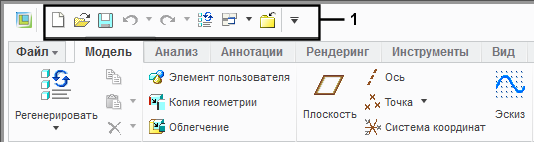
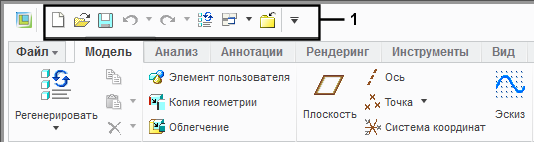

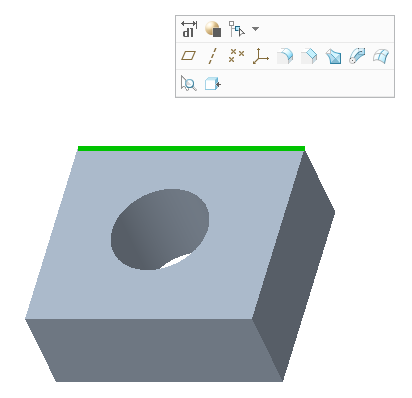
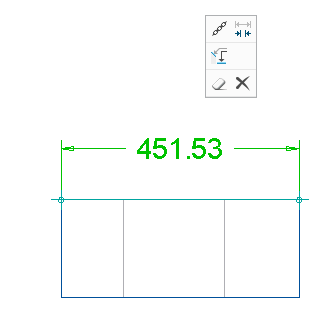
 в строке состояния позволяет управлять отображением навигатора.
в строке состояния позволяет управлять отображением навигатора. в строке состояния позволяет управлять отображением навигатора.
в строке состояния позволяет управлять отображением навигатора. - управление отображением области навигации.
- управление отображением области навигации. - управление отображением навигатора Creo Parametric.
- управление отображением навигатора Creo Parametric. - появляется, когда Creo Parametric выполняет громоздкое вычисление. Если щелкнуть значок, вычисление прерывается.
- появляется, когда Creo Parametric выполняет громоздкое вычисление. Если щелкнуть значок, вычисление прерывается. - отображение ярлыков предупреждений и ошибок, относящихся к разделуФайл (File) > Диспетчер событий (Event Manager).
- отображение ярлыков предупреждений и ошибок, относящихся к разделуФайл (File) > Диспетчер событий (Event Manager). — регенерация завершена.
— регенерация завершена. - требуется регенерация.
- требуется регенерация. — регенерация не удалась.
— регенерация не удалась. - открытие диалогового окна Инструмент поиска (Search Tool).
- открытие диалогового окна Инструмент поиска (Search Tool). - активизация трехмерного средства выбора.
- активизация трехмерного средства выбора. Полный экран (Full Screen) в строке состояния, чтобы переключиться между полноэкранным режимом и нормальным режимом.
Полный экран (Full Screen) в строке состояния, чтобы переключиться между полноэкранным режимом и нормальным режимом.